在本文中,我们将为您详细介绍基于angularjs实现图片放大镜效果的相关知识,并且为您解答关于angular点击图片放大的疑问,此外,我们还会提供一些关于Angularjs实现图片预览上传、angu
在本文中,我们将为您详细介绍基于angularjs实现图片放大镜效果的相关知识,并且为您解答关于angular点击图片放大的疑问,此外,我们还会提供一些关于Angularjs实现图片预览上传、angularjs点击图片放大实现上传图片预览、HTML、CSS和jQuery:实现图片放大镜效果的技巧、JavaScript 如何实现图片放大镜效果?的有用信息。
本文目录一览:- 基于angularjs实现图片放大镜效果(angular点击图片放大)
- Angularjs实现图片预览上传
- angularjs点击图片放大实现上传图片预览
- HTML、CSS和jQuery:实现图片放大镜效果的技巧
- JavaScript 如何实现图片放大镜效果?

基于angularjs实现图片放大镜效果(angular点击图片放大)
前言
一开始打算用原生的angularjs写,但是发现用原生angularjs,无论如何都不能获取里面图片的宽度和高度,因为angularjs内置的jquery方法里没有winth() 、height()方法。
最好我还是引入了jquery,在同一scope上绑定了宽度高度。下面上源码,顺便我会把里面的一些注意的点说一下。
效果图

首先说明下
1、首先使用了两个同级指令,并在两个同级指令间进行通信,同级指令间通信,非常简单,就是不要让同级的指令生成独立的scope,并且在同一个作用域下就完成了。如果指令scope没有特殊声明,那么就是父scope。指令生成的模板没有特殊意义,除非在特定的scope下编译,默认情况下,指令并不会创建新的子scope,更多的是使用父scope,也就是说,如果指令存在一个controller下,它会使用controller下的scope。
2、然后就是用$q来延迟异步获取数据,这个也可以看一下$q的用法。
源码示例
<!DOCTYPE html>
<html lang="en" ng-app="magnifierAPP">
<head>
<meta charset="UTF-8">
<title></title>
<script src="lib/angular.min.js" type="text/javascript"></script>
<script src="lib/angular-animate.js" type="text/javascript"></script>
<script src="lib/jquery-2.1.4.min.js" type="text/javascript"></script>
</head>
<style>
*{
padding: 0px;
margin: 0px;
}
.content{
width: 800px;
height: 400px;
position: relative;
border: 1px solid red;
}
.left{
width: 310px;
height: 380px;
}
.top{
width: 310px;
height: 310px;
border: 1px solid blue;
cursor: pointer;
}
.top img{
width: 310px;
height: 310px;
}
.bottom{
position: relative;
width: 310px;
height: 60px;
border: 1px solid black;
}
.bottom img{
display: inline-block;
width: 60px;
height: 60px;
float: left;
margin: 0 30px;
cursor: pointer;
}
.right{
border: 1px solid ;
width: 300px;
height: 300px;
position: absolute;
left: 400px;
top: 20px;
overflow: hidden;
}
.right img{
position: absolute;
width: 700px;
height: 600px;
}
.show{
display: block;
}
.hidden{
display: none;
}
</style>
<body>
<div ng-controller="magnifierController">
<div>
<divng-init="isActive=0">
<div>{{x}}+{{y}}</div>
<div magnifier-top></div>
<div>
<img src="img/blue_1.jpg" alt="1" ng-mouseover="isActive=0"/>
<img src="img/yellow_1.jpg" alt="1" ng-mouseover="isActive=1"/>
</div>
</div>
<div magnifier-right>
<div>{{x}}+{{y}}</div>
</div>
</div>
<script type="text/ng-template" id="magnifier-top.html">
<divng-mousemove="getPosition($event.offsetX,$event.offsetY)" ng-mouseover="isshow=true" ng-mouseleave="isshow=false">
<img src="img/blue_2.jpg" alt="0" ng-/>
<img src="img/yellow_2.jpg" alt="1" ng-/>
</div>
</script>
<script type="text/ng-template" id="magnifier-right.html" >
<div>
<img src="{{img1.src}}" alt="1" ng-id="img1"/>
<img src="{{img2.src}}" alt="1" ng-/>
</div>
</script>
</div>
</body>
<script>
var app=angular.module(''magnifierAPP'',[]);
app.controller(''magnifierController'',[''$scope'', function ($scope) {
}]);
app.directive(''magnifierRight'',[''readJson'',function (readJson) {
return {
restrict: ''EA'',
replace:true,
templateUrl:''magnifier-right.html'',
link: function (scope,element,attr) {
var promise=readJson.getJson();
promise.then(function (data) {
scope.img1=data[0];
scope.img2=data[1];
});
//右侧容器内照片宽度、高度
scope.rightWidth=$(element).find("img").eq(scope.isActive).width();
scope.rightHeight=$(element).find("img").eq(scope.isActive).height();
//右侧容器宽度、高度
scope.rightBoxWidth=$(element).width();
scope.rightBoxHeight=$(element).height();
//移动比例
var radX=(scope.rightWidth-scope.rightBoxWidth)/scope.topWidth;
var radY=(scope.rightHeight-scope.rightBoxHeight)/scope.topHeight;
console.log(radX);
console.log(radY);
setInterval(function (){
scope.$apply(function (){
element.find("img").eq(scope.isActive).css({
"left":-scope.x*radX+"px",
"top":-scope.y*radY+"px"
});
})
},30)
}
}
}]);
app.directive(''magnifierTop'',[function () {
return{
restrict:''EA'',
replace:true,
templateUrl:''magnifier-top.html'',
link: function (scope,element,attr) {
scope.topWidth=$(element).find("img").eq(scope.isActive).width();
scope.topHeight=$(element).find("img").eq(scope.isActive).height();
scope.getPosition= function (x,y) {
scope.x=x;
scope.y=y;
}
}
}
}]);
app.factory(''readJson'',[''$http'',''$q'', function ($http,$q) {
return{
getJson: function (){
var deferred=$q.defer();
$http({
method:''GET'',
url:''magnifier.json''
}).success(function (data, status, header, config) {
deferred.resolve(data);
}).error(function (data, status, header, config) {
deferred.reject(data);
});
return deferred.promise;
}
}
}]);
</script>
</html>
总结
以上就是这篇文章的全部内容,不知道大家都学会了吗?希望这篇文章对大家的学习或者工作能带来一定帮助,如果有问题欢迎大家留言交流。
- js放大镜放大图片效果
- 用js实现放大镜的效果的简单实例
- JavaScript图片放大镜效果代码[代码比较简单]
- 奇妙的Javascript图片放大镜
- JavaScript 图片放大镜(可拖放、缩放效果)
- 原生js写的放大镜效果
- 电子商务网站上的常用的js放大镜效果
- JavaScript 图片切割效果(放大镜)
- js图片放大镜效果实现方法详解
- JavaScript实现放大镜效果

Angularjs实现图片预览上传
这次给大家带来Angularjs实现图片预览上传,Angularjs实现图片预览上传的注意事项有哪些,下面就是实战案例,一起来看一下。
废话不多说了,直接给大家贴代码了,具体代码如下所示:
<input>
app.factory("fileReader",function($q, $log) {
varonLoad =function(reader, deferred, scope) {
returnfunction() {
scope.$apply(function() {
deferred.resolve(reader.result);
});
};
};
varonError =function(reader, deferred, scope) {
returnfunction() {
scope.$apply(function() {
deferred.reject(reader.result);
});
};
};
varonProgress =function(reader, scope) {
returnfunction(event) {
scope.$broadcast("fileProgress",
{
total: event.total,
loaded: event.loaded
});
};
};
vargetReader =function(deferred, scope) {
varreader =newFileReader();
reader.onload = onLoad(reader, deferred, scope);
reader.onerror = onError(reader, deferred, scope);
reader.onprogress = onProgress(reader, scope);
returnreader;
};
varreadAsDataURL =function(file, scope) {
vardeferred = $q.defer();
varreader = getReader(deferred, scope);
reader.readAsDataURL(file);
returndeferred.promise;
};
return{
readAsDataUrl: readAsDataURL
};
});选择图片后执行的方法
$scope.onFileSelect =function(files) {
varfileIn=files[0];
varimg =newImage();
varfileType = fileIn.name.substring(fileIn.name.lastIndexOf(".") + 1, fileIn.name.length);
if(fileIn.size>5242880){//单位是B,此处不允许超过5M
alert("图片不能超过5M")
return;
}
if(fileType==''JPG''|| fileType==''PNG''|| fileType==''JPEG ''|| fileType==''jpg''|| fileType==''png''|| fileType==''jpeg''){
}else{
alert("图片格式只支持:JPG,PNG,JPEG")
return;
}
fileReader.readAsDataUrl(fileIn, $scope)
.then(function(result) {
$scope.imageSrc = result;
console.log(img.width);
});
}相信看了本文案例你已经掌握了方法,更多精彩请关注php中文网其它相关文章!
推荐阅读:
以上就是Angularjs实现图片预览上传的详细内容,更多请关注php中文网其它相关文章!

angularjs点击图片放大实现上传图片预览
本文实例为大家分享了angularjs点击图片放大预览的具体代码,供大家参考,具体内容如下
承接上一篇文章
效果图:

以上就是本文的全部内容,希望对大家的学习有所帮助,也希望大家多多支持小编。

HTML、CSS和jQuery:实现图片放大镜效果的技巧
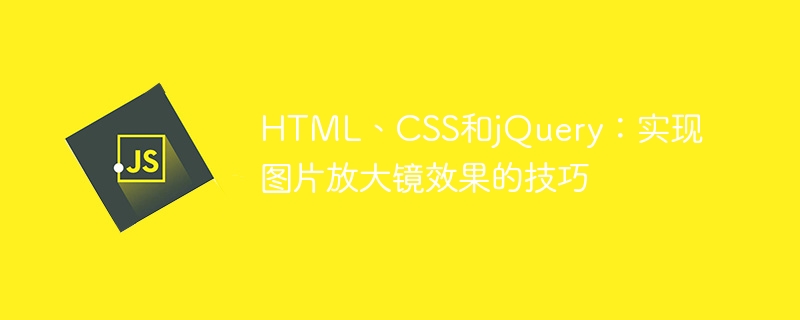
HTML、CSS和jQuery:实现图片放大镜效果的技巧,附带代码示例
导语:在网页设计中,图片展示是非常重要的一部分。为了提升用户体验,我们常常希望能够给图片添加一些特殊效果,比如图片放大镜效果。本文将介绍如何使用HTML、CSS和jQuery来实现图片放大镜效果,并提供具体的代码示例。
一、HTML结构
在开始编写代码之前,首先需要为图片放大镜效果设计一个合适的HTML结构。下面是一个基本的HTML结构示例,你可以根据自己的实际需求进行修改和扩展:
立即学习“前端免费学习笔记(深入)”;
<div> @@##@@ <div></div> </div>
在这个示例中,我们使用一个
 元素用于显示原始图片,
元素用于显示原始图片,二、CSS样式
接下来,我们需要为HTML结构添加一些CSS样式,使其能够正确显示和定位。下面是一个基本的CSS样式示例,你可以根据自己的需求进行修改和扩展:
.container {
position: relative;
width: 400px;
height: 400px;
}
.image {
width: 100%;
height: auto;
}
.zoom {
border: 1px solid #ccc;
position: absolute;
top: 0;
left: 0;
width: 200px;
height: 200px;
background-repeat: no-repeat;
background-size: 800px 800px;
display: none;
}在这个示例中,.container类设置了容器的宽度和高度,并使用了position: relative来确定内部元素的相对定位。.image类则设置了图片的宽度为100%,高度自适应。.zoom类设置了放大区域的样式,包括边框、绝对定位、宽度、高度以及背景图像等。
三、jQuery脚本
最后,我们需要编写一些jQuery脚本来实现图片放大镜效果。下面是一个基本的jQuery脚本示例,你可以根据自己的需求进行修改和扩展:
$(document).ready(function(){
$(".container").mouseenter(function(){
$(".zoom").show();
});
$(".container").mouseleave(function(){
$(".zoom").hide();
});
$(".container").mousemove(function(event){
var containerPos = $(this).offset();
var mouseX = event.pageX - containerPos.left;
var mouseY = event.pageY - containerPos.top;
$(".zoom").css({
top: mouseY - 100,
left: mouseX - 100,
backgroundPosition: -mouseX * 2 + "px " + -mouseY * 2 + "px"
});
});
});在这个示例中,我们使用了jQuery的mouseenter、mouseleave和mousemove事件来控制放大镜效果的显示和定位。其中mouseenter事件用于在鼠标进入容器时显示放大镜效果,mouseleave事件用于在鼠标离开容器时隐藏放大镜效果,mousemove事件用于根据鼠标位置来调整放大区域的位置和背景图像位置。
结语:
通过合理的HTML结构、CSS样式和jQuery脚本的配合,我们可以很容易地实现图片放大镜效果。希望本文的代码示例对你有所帮助,并能够激发你的创意,进行更多其他特效的实现。加油!
以上就是HTML、CSS和jQuery:实现图片放大镜效果的技巧的详细内容,更多请关注php中文网其它相关文章!

HTML怎么学习?HTML怎么入门?HTML在哪学?HTML怎么学才快?不用担心,这里为大家提供了HTML速学教程(入门课程),有需要的小伙伴保存下载就能学习啦!
 收藏
收藏

-
如何解决投影仪无法插入音箱的问题(探讨投影仪音箱接口不匹配的解决方法)2024-09-12 15:14:52
-
Win10的新闻和兴趣功能怎么自定义主题2024-09-12 15:12:42
-
《勇者斗恶龙:怪物仙境3》登陆PC/手机 NS版打折优惠2024-09-12 15:12:01
-
《波西亚时光》劳拉图纸获取方法2024-09-12 15:11:20
-
《星之破晓》盘古最强星魂技推荐一览2024-09-12 15:11:03
-
星纪魅族官宣 AI 生态发布会 9 月 25 日举行,将带来 Lucky 08 手机、StarV View AR 智能眼镜等2024-09-12 15:03:00
-
《崩坏:星穹铁道》2.5飞霄全兵戈狂潮成就达成攻略2024-09-12 15:01:06
-
Win10将开始菜单设置为全屏大小怎么调2024-09-12 15:00:50
-
海鸥app在哪更换头像 海鸥app更换头像方法2024-09-12 15:00:12
-
为遵守欧盟规定,苹果升级 iPhone 16 系列内部结构使其电池更易于维修2024-09-12 14:57:09



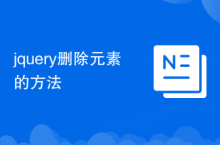

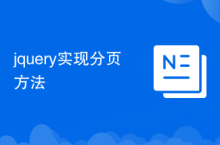

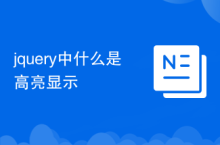
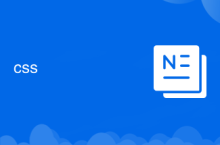




![[转帖]Ubuntu 安装 Wine方法(ubuntu如何安装wine)](https://www.gvkun.com/zb_users/cache/thumbs/4c83df0e2303284d68480d1b1378581d-180-120-1.jpg)

